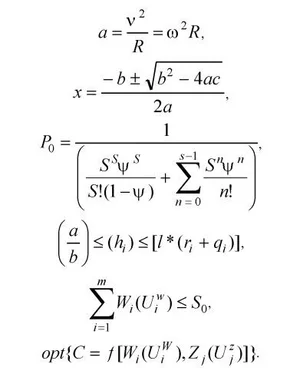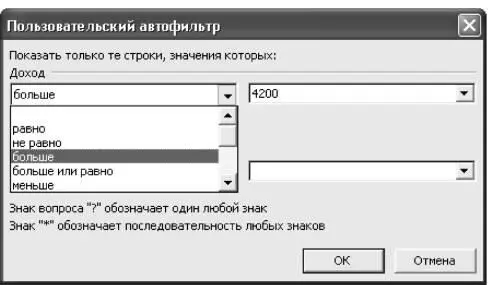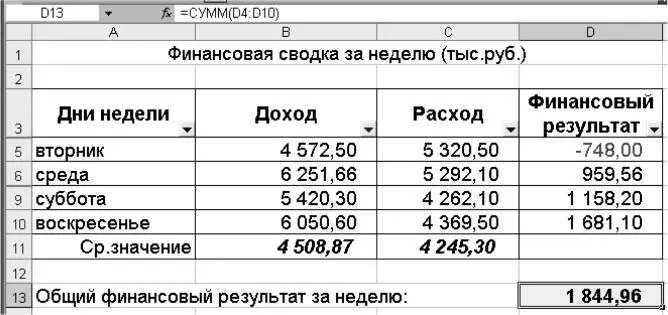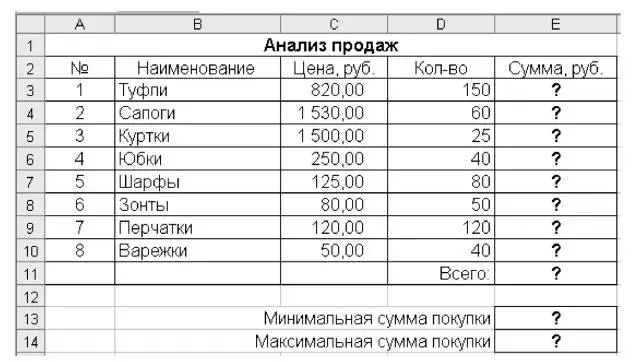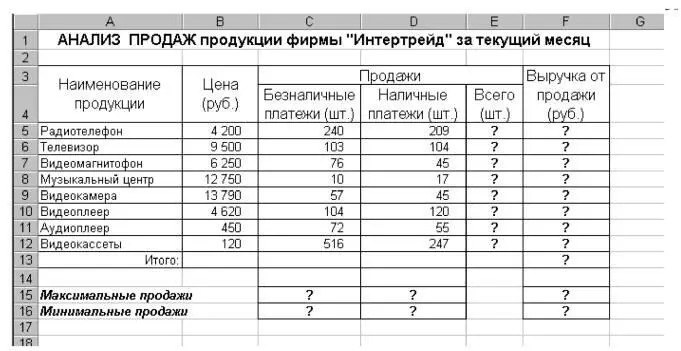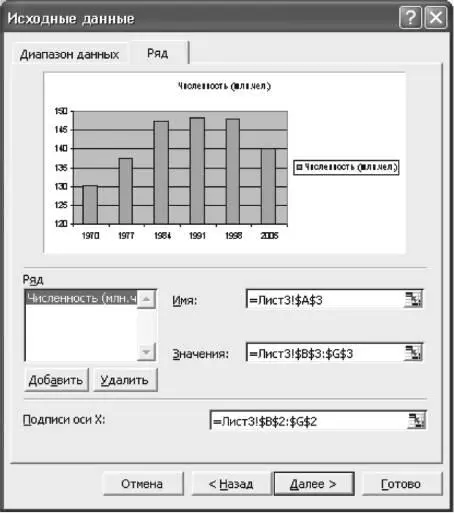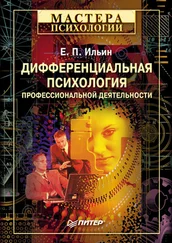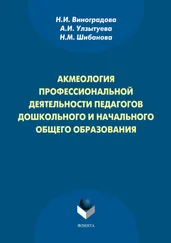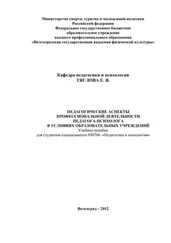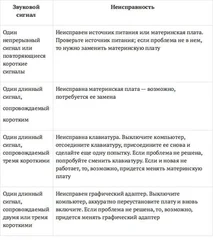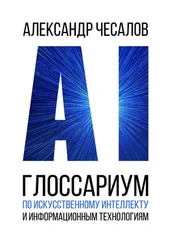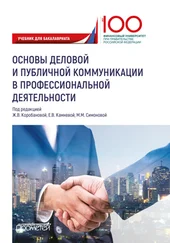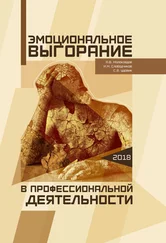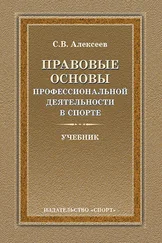12. Сохраните созданную электронную книгу в своей папке.
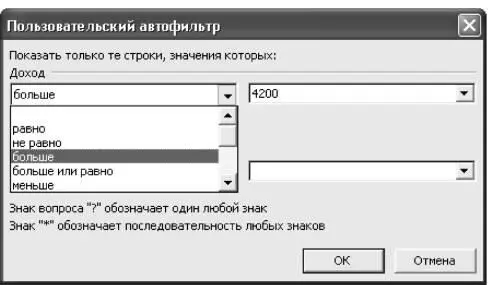
Рис. 8.11. Задание условия фильтрации
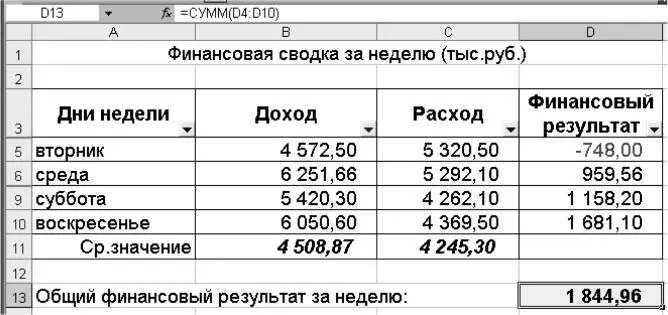
Рис. 8.12. Вид таблицы после фильтрации данных
Задание 8.2.Заполнить таблицу «Анализ продаж» (рис. 8.13), произвести расчеты, выделить минимальную и максимальную суммы покупки; по результатам расчета построить круговую диаграмму суммы продаж. Использовать созданный стиль «Шапка таблиц» (Формат/Стиль/Шапка таблиц)
Формулы для расчета:
Сумма = Цена х Количество;
Всего = сумма значений колонки «Сумма».
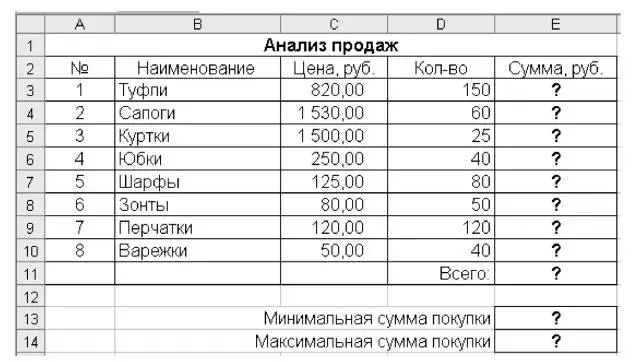
Рис. 8.13. Исходные данные для задания 8.2
Краткая справка. Для определения максимального (минимального) значения данных установите курсор в ячейке расчета, выберите встроенную функцию МАКС (МИН) из категории «Статистические», в качестве первого числа выделите диапазон ячеек значений столбца «Сумма» (ячейки Е3:Е10).
Дополнительные задания
Задание 8.3.Заполнить ведомость учета брака, произвести расчеты, выделить минимальную, максимальную и среднюю суммы брака, а также средний процент брака; произвести фильтрацию данных по условию процента брака < 9 %, построить график отфильтрованных значений изменения суммы брака по месяцам (рис. 8.14)
Формула для расчета:
Сумма брака = Процент брака х Сумма затрат.

Рис. 8.14. Исходные данные для задания 8.3
Краткая справка. В колонке «Процент брака» установите процентный формат чисел (Формат/Ячейки, вкладка Число, формат – Процентный).
Задание 8.4.Заполнить таблицу анализа продаж (рис. 8.15), произвести расчеты, выделить минимальную и максимальную продажу (количество и сумму); произвести фильтрацию по цене, превышающей 9300 руб.; построить гистограмму отфильтрованных значений изменения выручки по видам продукции
Формулы для расчета:
Всего = Безналичные платежи + Наличные платежи;
Выручка от продажи = Цена х Всего.
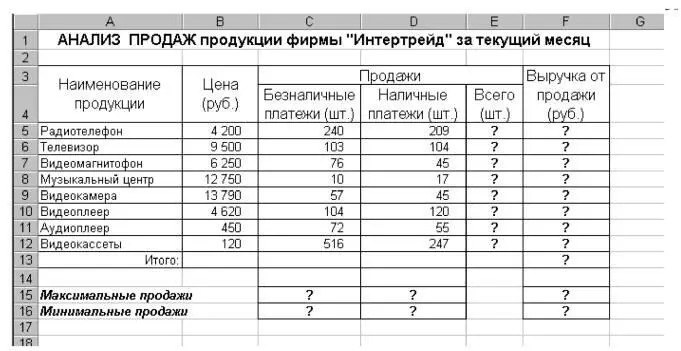
Рис. 8.15. Исходные данные для задания 8.4
Практическая работа 9
Тема: ГРАФИЧЕСКОЕ ИЗОБРАЖЕНИЕ СТАТИСТИЧЕСКИХ ДАННЫХ И ПРОГНОЗИРОВАНИЕ В MICROSOFT EXCEL
Цель занятия.Изучение информационной технологии использования возможностей Microsoft Excel для статистических расчетов, графического представления данных и прогнозирования.
Задание 9.1.С помощью диаграммы (обычная гистограмма) отобразить данные о численности населения России (млн чел.) за 1970–2005 гг.
Исходные данные представлены на рис. 9.1, результаты работы – на рис. 9.3.
Порядок работы
1. Откройте редактор электронных таблиц Microsoft Excel и создайте новую электронную книгу (при стандартной установке Microsoft Office выполните Пуск/Все программы/Microsoft Excel).

Рис. 9.1. Исходные данные для задания 9.1
2. Создайте на листе 1 таблицу численности населения по образцу (см. рис. 9.1). Для ввода значений лет создайте ряд чисел с интервалом в 7 лет (введите первые два значения даты – 1970 и 1977 г., выделите обе ячейки и протяните вправо за маркер автозаполнения до нужной конечной даты).
3. Постройте диаграмму (обычная гистограмма) по данным таблицы. Для этого выделите интервал ячеек с данными численности населения A3:G3 и выберите команду Вставка/Диаграмма. На первом шаге работы с Мастером диаграмм выберите тип диаграммы – гистограмма обычная ; на втором шаге на вкладке Ряд в окошке Подписи оси Х укажите интервал ячеек с годами B2:G2 (рис. 9.2). Далее введите название диаграммы и подписи осей; дальнейшие шаги построения диаграммы осуществляются по подсказкам мастера.
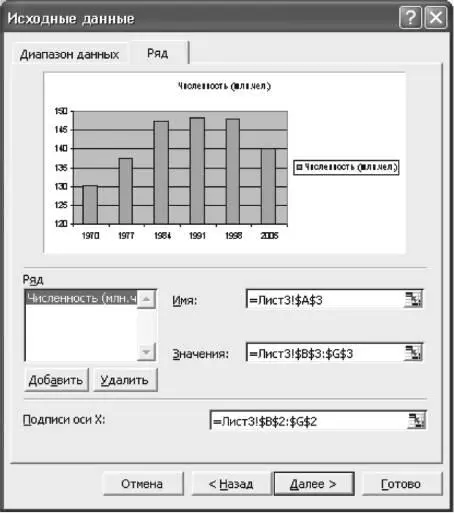
Рис. 9.2. Второй этап построения диаграммы
Задание 9.2. Осуществить прогноз численности населения России на 2012 г. добавлением линии тренда к ряду данных графика
Читать дальше